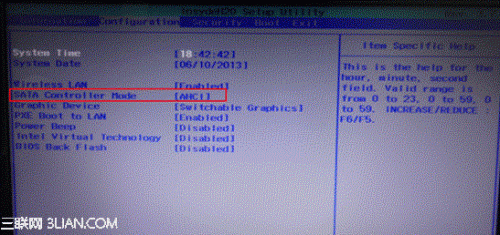
故障现象:
新消费YSZGN机型安装系统Bios的调试方法以及安装系统时常见的问题。
解决方案:
提示:以下操作可能会导致无法正常进入系统,建议您备份个人数据后在专业人士指导下操作。
1. 进入“bios”,选择最后“Exit”的选项,先选择“OSOptimized Defaults”的选项敲“enter键(回车键)”改成“other os”的模式。然后选择“Load Default Setting”敲“enter键(回车键)”选择Yes加载默认值。如下图:
2. 选择上方“Boot”的选项,将“Boot Mode”和“Boot Priority”都改成Legacy开头的模式。如下图:
3. 最后按“F10”或者“Fn+F10”选择Yes保存退出。然后按“F12”或者“Fn+F12”选择光驱或者U盘引导安装系统,需要用安装版光盘删除出厂的所有分区然后创建新的分区安装系统,一键恢复也会破坏,如果硬盘里面有重要的数据一定要提前备份。
如果安装系统时,删除所有分区后新建分区安装系统后还是无法正常启动,卡在Windows 7的登入界面,这个一般是由于出厂预装系统是GPT的分区模式无法正常转换成MBR模式导致的
如果您安装的是Windows XP系统需要按照以下方法再调试一下Bios。
修改硬盘模式,将“AHCI”模式改成“Compatible”或者“IDE”的模式
1. 进入“bios”,选择“Configruation”中“SATA Controller Mode”,将“AHCI”模式改成“compatible”的模式,然后正常安装XP系统即可。如下图:
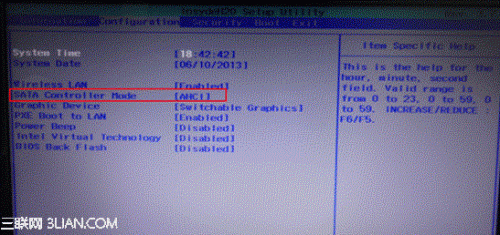
2. 选择光驱或者u盘引导安装后,在出现安装界面之前如果出现"PressF6 if you need to install..."提示时,需要按几下“F7”按键,然后正常安装XP系统即可。


苹果14pro怎么关闭自动亮度 苹果14pro怎么关闭自动亮度调节
手机一般在使用过程中,因为环境亮度的变换屏幕会自行调节亮度,有些用户觉得系统自动设置的亮度不够精准,那苹果14pro怎么关闭自动亮度?一起来看看吧~(11)人阅读时间:2025-01-31
小米civi2怎么root 小米CIVI2怎么样
root指的是安卓手机获取超级管理员权限,那小米civi2怎么root?(15)人阅读时间:2025-01-31
苹果14promax怎么关闭屏熄 iphone12pro max怎么关闭屏幕
息屏显示这个功能可以显示各种内容,包括时间、天气、通知、导航、壁纸等,那苹果14promax怎么关闭屏熄的呢,让我们一起来看看吧~(17)人阅读时间:2025-01-31
小米civi2怎么关闭震动(如何关闭小米震动)
手机可以开启铃声和振动模式,有人不喜欢来消息是震动,那小米civi2怎么关闭震动?(14)人阅读时间:2025-01-31苹果14pro怎么关闭自动亮度 苹果14pro怎么关闭自动亮度调节
 手机一般在使用过程中,因为环境亮度的变换屏幕会自行调节亮度,有些用户觉得系统自动设置的亮度不够精准,那苹果14pro怎么关闭自动亮度?一起来看看吧~..2025-01-31
手机一般在使用过程中,因为环境亮度的变换屏幕会自行调节亮度,有些用户觉得系统自动设置的亮度不够精准,那苹果14pro怎么关闭自动亮度?一起来看看吧~..2025-01-31小米civi2怎么root 小米CIVI2怎么样
 root指的是安卓手机获取超级管理员权限,那小米civi2怎么root?..2025-01-31
root指的是安卓手机获取超级管理员权限,那小米civi2怎么root?..2025-01-31苹果14promax怎么关闭屏熄 iphone12pro max怎么关闭屏幕
 息屏显示这个功能可以显示各种内容,包括时间、天气、通知、导航、壁纸等,那苹果14promax怎么关闭屏熄的呢,让我们一起来看看吧~..2025-01-31
息屏显示这个功能可以显示各种内容,包括时间、天气、通知、导航、壁纸等,那苹果14promax怎么关闭屏熄的呢,让我们一起来看看吧~..2025-01-31小米civi2怎么关闭震动(如何关闭小米震动)
 手机可以开启铃声和振动模式,有人不喜欢来消息是震动,那小米civi2怎么关闭震动?..2025-01-31
手机可以开启铃声和振动模式,有人不喜欢来消息是震动,那小米civi2怎么关闭震动?..2025-01-31